在開始安裝 MongoDB 之前,請確保您的計算機滿足以下先決條件:
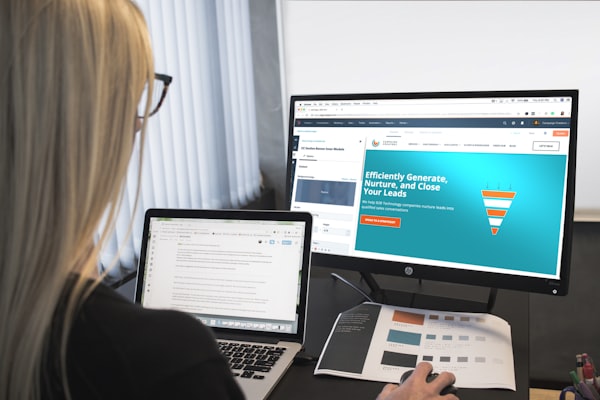
- 操作系統支持:MongoDB 在 Windows、Linux 和 macOS 上受支持。
- 資源要求:至少 2GB 的 RAM (4GB 或更多推薦),以及足夠的磁盤空間來存儲數據。
- 網絡連接:如果需要訪問遠程服務器上的數據庫,則需要有穩定的網絡連接。
現在讓我們逐步指導您完成安裝過程:
Step 1:下載MongoDB
首先,前往[MongoDB官方網站](https://www.mongodb.com/)下載適合您操作系統的最新穩定版本的二進制文件。您可以選擇社區版或企業版。對於本指南,我們將使用免費的社區版。
Step 2:解壓壓縮包
下載完成後,解壓壓縮包到您選擇的位置。例如,如果您將壓縮包存放在 `Downloads` 目錄下,可以使用以下命令進行解壓:
tar -xvzf mongodb-linux-x86_64-archive.tgz
或者在Windows上使用7-Zip或其他解壓縮軟件。
Step 3:配置環境變量
爲了在任何地方都能運行 MongoDB 而無需指定其完整路徑,您需要在系統環境中設置幾個環境變量。打開“控制面板”中的“系統和安全”>“系統”,然後點擊“高級系統設置”找到“高級”選項卡下的“環境變量”按鈕。在這裏您可以創建新的用戶變量或系統變量。
您應該添加以下三個環境變量:
- MONGODB\_HOME: 指向您解壓的 MongoDB 文件夾的路徑。例如:`/path/to/your/unpacked/mongodb`。
- PATH: 將 MONGODB\_HOME 變量的值追加到 PATH 中,以便從任何位置都可以執行 MongoDB 命令行工具。例如:`%MONGODB_HOME%\bin;`
- MONGO\_DATA\_DIR: 用於存放 MongoDB 日誌和臨時文件的目錄路徑。例如:`/path/to/mongo/data`。
Step 4:啓動服務
一旦環境變量設置完畢,您可以通過進入 bin 目錄並輸入以下命令來啓動 MongoDB 實例:
cd %MONGODB_HOME%\bin
mongod --dbpath "%MONGO_DATA_DIR%"
這將啓動 MongoDB 的守護進程。如果一切順利,您會看到類似如下的輸出:
about to fork child process, waiting until server is ready for connections.
forked process: 12345
child process started successfully, parent exiting.
這表示 MongoDB 已準備就緒並且正在監聽傳入的請求。
Step 5:驗證安裝
要檢查是否成功連接到 MongoDB,請打開一個新的終端窗口並在其中運行以下命令:
mongo
這將啓動 Mongo shell,一個交互式的 JavaScript 環境,用於與 MongoDB 實例交互。如果在屏幕上顯示 `>` 提示符,那麼恭喜!您已經成功地安裝並運行了 MongoDB。
Step 6:後續步驟
現在,您可以使用 MongoDB 管理工具(如 RoboMongo 或 Studio 3T)或直接通過驅動程序和 API 從應用程序中集成它。同時,不要忘記定期更新以確保您擁有最新的安全補丁和性能優化。
這就是安裝 MongoDB 的基本步驟。希望這個指南對您有所幫助,並祝您在使用世界上最流行的 NoSQL 數據庫之一時取得圓滿成功。

